So beheben Sie den Fehler „FIFA 23 kann keine Verbindung zu EA-Servern herstellen“.
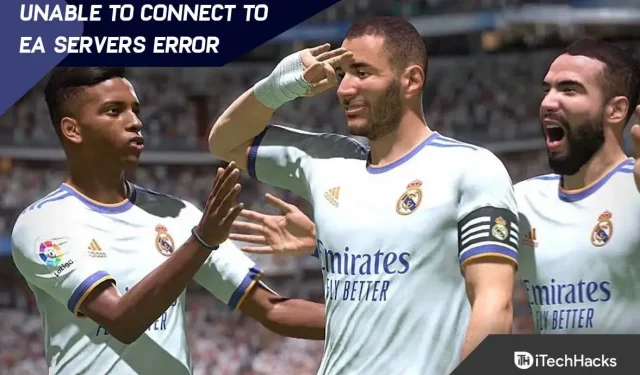
FIFA 23 wird nach viel Kritik endlich veröffentlicht. Laut EA-Vertretern handelt es sich jedoch um das letzte Spiel der EA-Franchise. Wenn wir über das Spiel sprechen, dann ähnelt die Spielmechanik den vorherigen FIFA-Versionen, aber das einzige, was dieses Spiel hat, ist eine andere Art von Fehlern, die Sie oft stören werden. Ja, Sie hören richtig! Vor Kurzem berichten einige Benutzer, dass FIFA 23 keine Verbindung zu EA-Servern herstellen kann.
Wenn Sie dieselbe Fehlermeldung erhalten, ist die wahrscheinlichste Ursache ein Problem mit Ihrer Internetverbindung oder mit den Spielservern selbst, wenn dieselbe Fehlermeldung angezeigt wird. Sie können das Problem, dass FIFA 23 keine Verbindung zu den EA-Servern herstellen konnte, jedoch leicht beheben, indem Sie diesen Artikel lesen. Kommen wir also zum Ratgeber.
Inhalt:
- 1 FIFA 23-Fehler behoben, es kann keine Verbindung zu EA-Servern hergestellt werden
- 1.1 Starten Sie Ihr Gerät neu
- 1.2 Überprüfen des Serverstatus
- 1.3 Spieldateien überprüfen
- 1.4 Deaktivieren Sie Antivirus und Firewall
- 1.5 Führen Sie einen sauberen Neustart durch
- 1.6 Verwenden Sie die DNS-Adresse von Google
- 1.7 Überprüfen Sie Ihre Internetverbindung
- 1.8 FIFA 23-Update
- 1.9 Überprüfen von Datum und Uhrzeit des Systems
- 1.10 Vom Schreibtisch des Autors
FIFA 23-Fehler behoben, es kann keine Verbindung zu EA-Servern hergestellt werden
Die Fehlermeldung lautet „Leider ist beim Herstellen der Verbindung mit FIFA 23 Ultimate Team ein Fehler aufgetreten “. Einige Berichte deuten darauf hin, dass dieser Absturz aufgrund der Überlastung gleichzeitiger Spieler aufgrund einer übermäßigen Auslastung der FIFA 23-Server auftreten kann.
Glücklicherweise haben wir hier einige mögliche Problemumgehungen vorgestellt, die hilfreich sein könnten. Sie können alle genannten Methoden nacheinander befolgen, bis das Problem vollständig behoben ist, wenn Sie nicht länger auf die Behebung durch die Entwickler warten möchten. Wenn das gesagt ist, lasst uns gleich loslegen.
Starte dein Gerät neu
Es wird empfohlen, zuerst Ihr System neu zu starten, wenn Sie Probleme beim Verbinden von FIFA 23 mit EA-Servern haben. Kleinere Störungen in Ihrem System können zu ähnlichen Problemen führen, die einfach durch einen Neustart Ihres Computers behoben werden können. Deshalb sollten Sie es ausprobieren und sehen, ob es funktioniert.
Überprüfen Sie den Serverstatus
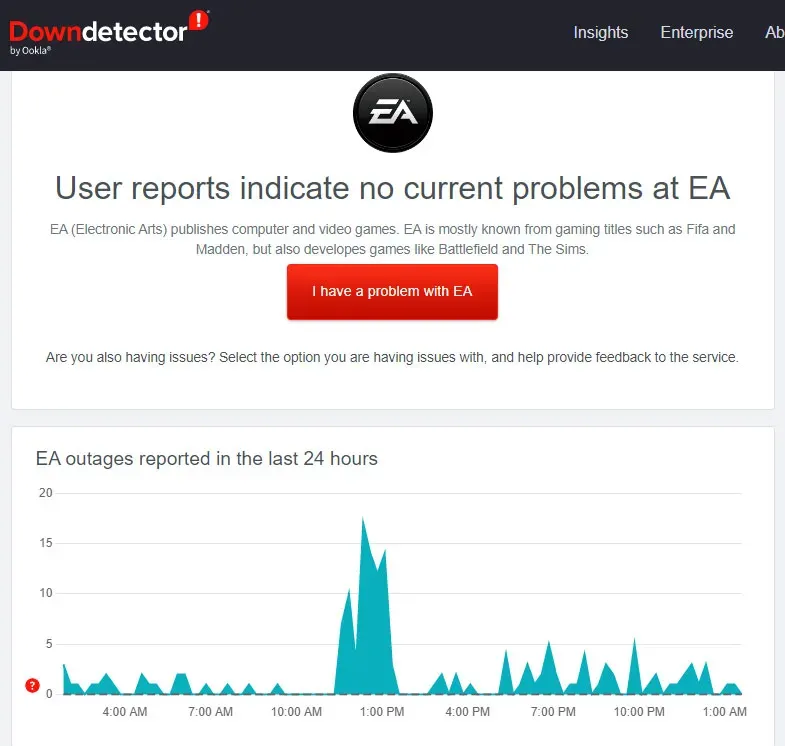
Wenn Sie möchten, können Sie sich auch in naher Zukunft an die EA-Beamten wenden, um weitere Einzelheiten zu diesem Problem zu erfahren. Versuchen Sie es also und prüfen Sie, ob der Fehler „FIFA 23 konnte keine Verbindung zu den EA-Servern herstellen“ behoben wurde.
Überprüfen Sie die Spieldateien
Es ist auch möglich, dass einige Ihrer FIFA 23-Spieldateien beschädigt sind oder fehlen. Dadurch wird verhindert, dass das Spiel eine Verbindung zu Servern herstellt. Daher müssen Sie diese Dateien wiederherstellen, oder? Aber wie? Glücklicherweise können Sie die Integrität Ihrer Spieldateien ganz einfach mit dem Steam-Client wiederherstellen, der beschädigte Spieldateien reparieren kann. Um das zu erreichen
- Öffnen Sie zunächst die Steam-Client-Anwendung auf Ihrem PC und wählen Sie die Registerkarte „Bibliothek“.
- Klicken Sie bei ausgewähltem FIFA 23-Symbol mit der rechten Maustaste darauf.
- Wählen Sie dann „Eigenschaften“ aus dem Dropdown-Kontextmenü.
- Klicken Sie anschließend auf „Lokale Dateien“ und wählen Sie „Integrität der Spieledatei überprüfen“.
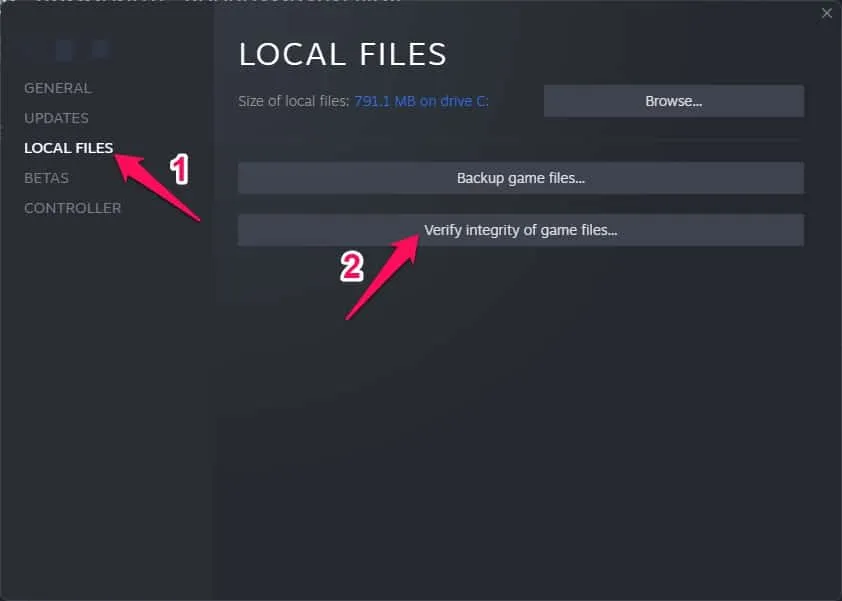
Nachdem Sie auf die Schaltfläche „Bestätigen“ geklickt haben, müssen Sie möglicherweise einige Minuten warten, bis die Täterdatei gefunden und ersetzt wird. Es ist wichtig, dass Ihr Gerät mit dem Internet verbunden ist, da diese Methode ohne diese nicht genutzt werden kann.
Deaktivieren Sie das Antiviren- und Firewall-Programm
Sie können mehrere Fehler auf Ihrem Windows-Computer beheben, indem Sie Ihr Antivirenprogramm und Ihre Firewall deaktivieren. Es ist nicht ungewöhnlich, dass Antiviren- oder Sicherheitsprogramme aktuelle Verbindungen blockieren, wenn sie aggressiv sind, während das Spiel läuft oder eine Verbindung zum Server besteht. Gehen Sie dazu folgendermaßen vor:
- Gehen Sie zunächst zum Startmenü und suchen Sie nach „Viren- und Bedrohungsschutz“.
- Wählen Sie es aus und deaktivieren Sie den Echtzeitschutz manuell.
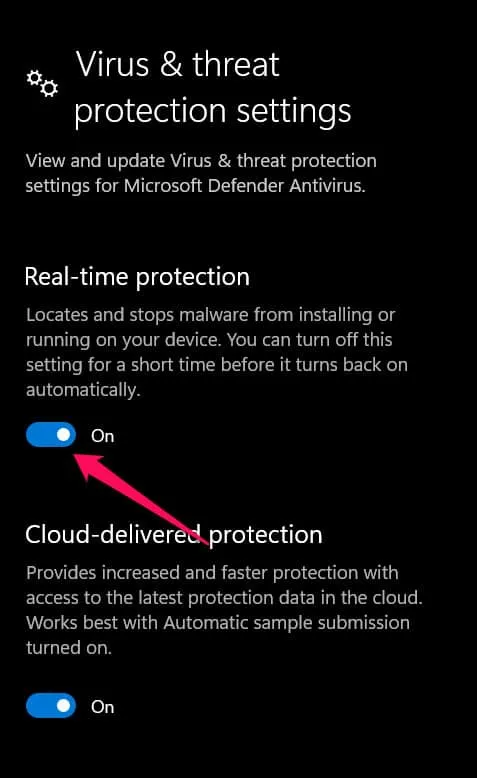
- Suchen Sie dann im Startmenü nach Defender Firewall > Öffnen Sie es und schalten Sie es manuell aus.
Führen Sie einen sauberen Neustart durch
Es ist möglich, dass einige Anwendungen oder Softwaredienste beim Systemstart automatisch im Hintergrund ausgeführt werden. Es ist möglich, dass diese Anwendungen oder Dienste mehr Internetdaten und Systemressourcen verbrauchen, wenn dies der Fall ist. Daher ist es besser, einen sauberen Neustart durchzuführen, um das Problem, dass FIFA 23 keine Verbindung zu EA-Servern herstellen kann, einfach zu beheben. Dafür:
- Drücken Sie Windows + R, um Ausführen zu öffnen.
- Um die Systemkonfiguration zu öffnen, geben Sie msconfig ein und drücken Sie die Eingabetaste.
- Aktivieren Sie auf der Registerkarte „Dienste“ das Kontrollkästchen „Alle Microsoft-Dienste ausblenden“.
- Klicken Sie auf „Alle deaktivieren“ > „Übernehmen“, um die Änderungen zu speichern, und dann auf „OK“.
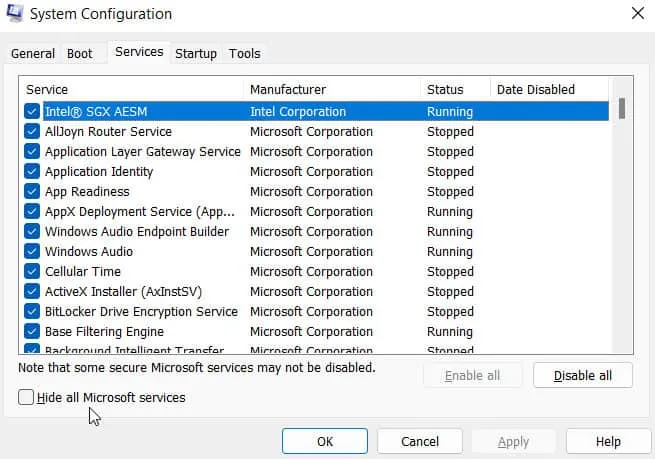
- Klicken Sie auf der Registerkarte „Start“ auf „Task-Manager öffnen“.
- Öffnen Sie den Task-Manager. Klicken Sie auf die Registerkarte „Start“.
- Wählen Sie dann eine Aufgabe mit einer größeren Auswirkung auf den Start aus.
- Um sie zu deaktivieren, klicken Sie auf „Deaktivieren“, sobald sie ausgewählt sind.
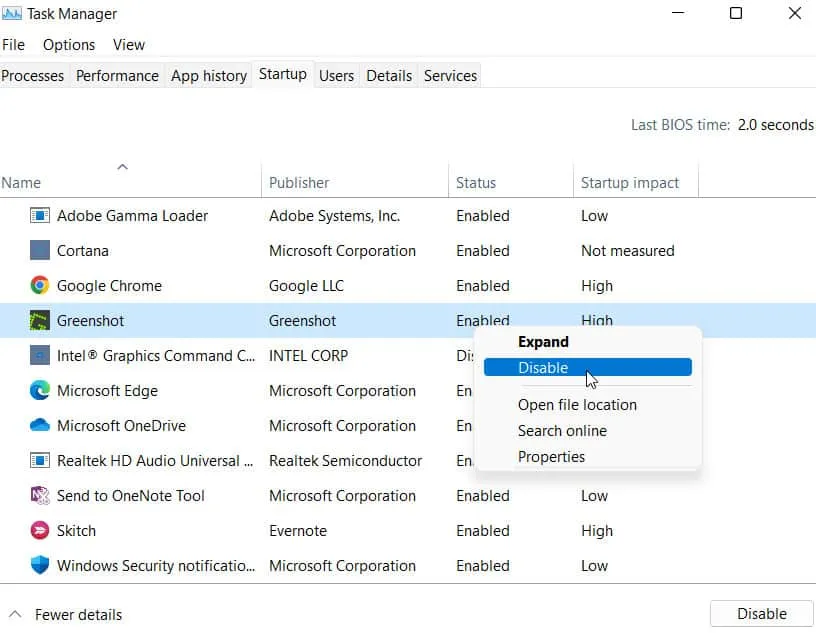
- Jedes Programm, dessen Startwirkung größer ist, sollte gleich behandelt werden.
- Um die Änderungen zu übernehmen, starten Sie Ihren Computer neu, wenn Sie fertig sind.
Verwenden Sie die Google DNS-Adresse
Sie müssen die Google-DNS-Adresse (öffentliches DNS) verwenden, um sicherzustellen, dass Ihr FIFA 22-Spiel nicht von Serververbindungsproblemen betroffen ist. Möglicherweise haben Sie Probleme mit einer von Ihrem ISP bereitgestellten blockierten DNS-Adresse. Tu es:
- Öffnen Sie zunächst das Dialogfeld „Ausführen“, indem Sie Windows + R drücken.
- Um die Seite „Netzwerkverbindungen“ zu öffnen, geben Sie „ncpa.cpl“ ein und klicken Sie auf „OK“.
- Klicken Sie dann mit der rechten Maustaste auf den aktiven Netzwerkadapter und wählen Sie Eigenschaften.
- Wählen Sie Internet Protocol Version 4 (TCP/IPv4) und klicken Sie auf Eigenschaften.
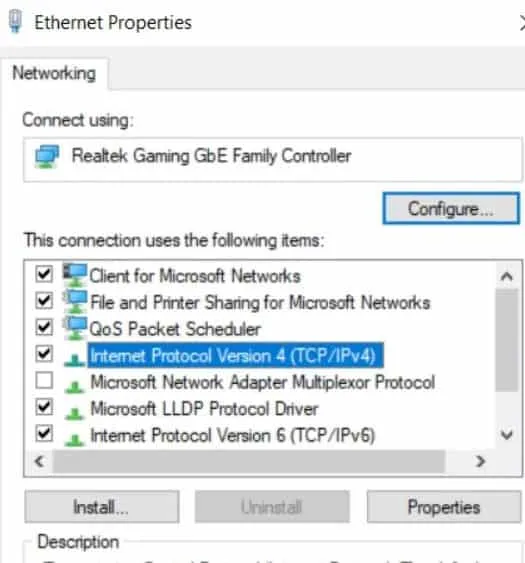
- Wählen Sie anschließend „Folgende DNS-Serveradressen verwenden“ aus.
- Stellen Sie den bevorzugten DNS-Server auf 8.8.8.8 und den alternativen DNS-Server auf 8.8.4.4 ein.
- Klicken Sie auf OK, um Ihre Änderungen zu speichern.
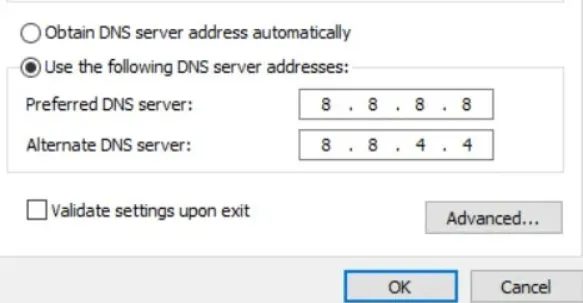
- Wenn in FIFA 23 beim Herstellen einer Verbindung zu den Ultimate Team-Servern ein Fehler auftritt, starten Sie bitte Ihren Computer neu, damit die Änderungen wirksam werden.
Prüfe deine Internetverbindung
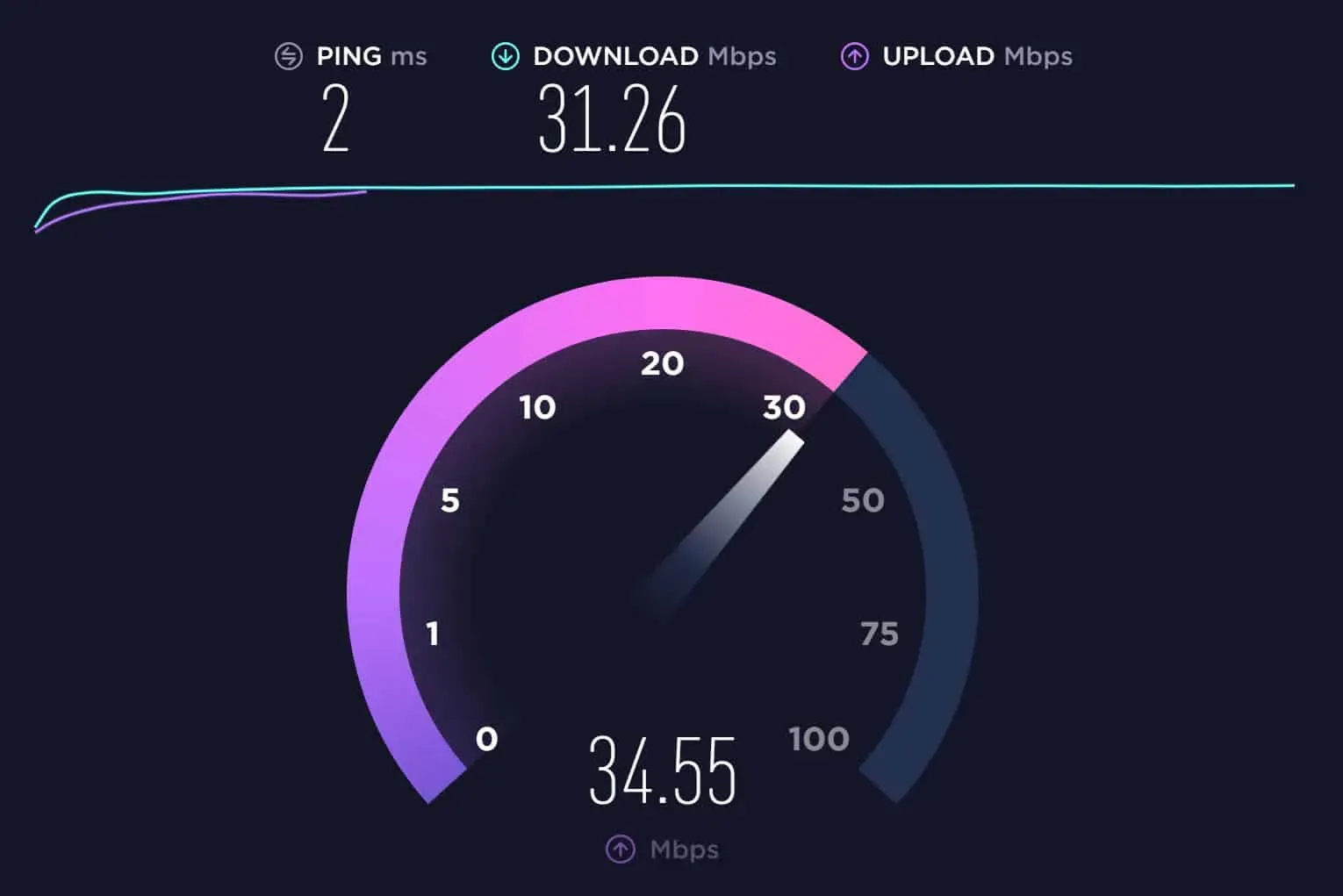
Überprüfen Sie dies sorgfältig für jede Art von Internetverbindung, die Sie haben, sei es eine kabelgebundene (Ethernet-)Verbindung oder eine drahtlose Verbindung. Wenn Sie Probleme mit der Netzwerkstabilität oder -geschwindigkeit haben, versuchen Sie, von einem kabelgebundenen Netzwerk zu einem drahtlosen Netzwerk zu wechseln. Um Probleme Ihrerseits zu vermeiden, wird empfohlen, beim Starten und Spielen von FIFA 23 auf die Verwendung eines VPN zu verzichten.
Aktualisieren Sie FIFA 23
Eine veraltete Version des Spiels kann viele Probleme verursachen. Befolgen Sie diese Schritte, um Ihr Spiel zu aktualisieren:
- Zunächst gehen wir im Steam-Client zur Bibliothek .
- Klicken Sie im linken Bereich auf FIFA 23 .
- Sie werden automatisch benachrichtigt, wenn ein Update verfügbar ist. Klicken Sie auf Aktualisieren , wenn ein Update verfügbar ist.
- Lassen Sie die Installation des Spielupdates vollständig zu. Um die Effekte sofort zu ändern, schließen Sie anschließend den Steam-Client und starten Sie Ihren Computer neu.
Überprüfen Sie Systemdatum und -uhrzeit
Wenn Uhrzeit und Datum auf Ihrem Computer falsch eingestellt sind, erhalten Sie möglicherweise eine Fehlermeldung mit dem Hinweis, dass der Server offline ist, ein Fehler vorliegt oder die Verbindung abgelaufen ist, wenn Uhrzeit und Datum auf Ihrem Computer nicht richtig eingestellt sind. In diesem Fall müssen Sie das genaue Datum, die Uhrzeit, die Region und die Zeitzone überprüfen und speichern. Versuchen Sie jedoch, das Spiel auf Ihrem System neu zu starten, sobald alles erledigt ist, und prüfen Sie, ob das Problem behoben ist.
Aus der Tabelle des Autors
Hier erfahren Sie, wie Sie das Problem beheben können, dass FIFA 23 keine Verbindung zu EA-Servern herstellen kann. Wir hoffen, dass dieser Leitfaden Ihnen geholfen hat. Wenn Sie Zweifel oder Fragen haben, hinterlassen Sie bitte unten einen Kommentar und teilen Sie uns dies im Kommentarbereich mit.



Schreibe einen Kommentar